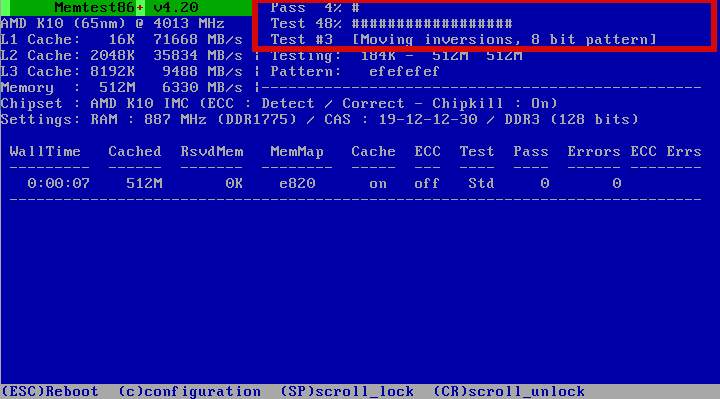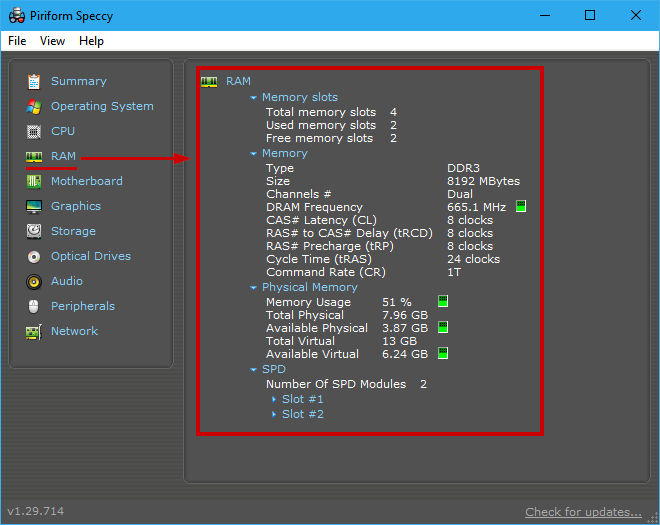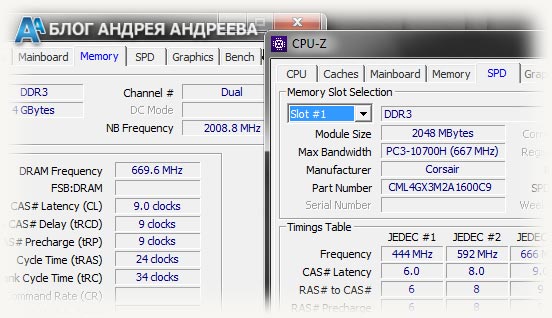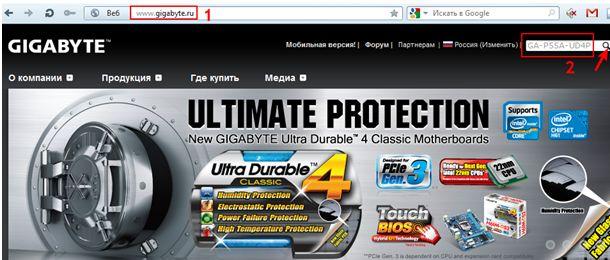Все, что нужно знать об оперативной памяти телефона
Содержание:
- Недостаточно памяти на Андроид – что делать
- Что такое оперативная память в (телефоне) смартфоне
- Виды памяти на андроиде
- Для чего нужна ОЗУ и в чем ее отличие от ПЗУ (жесткого диска)?
- Что такое ОЗУ
- Можно ли как-то освободить память Андроида?
- Сколько оперативной памяти должно быть
- Как узнать, сколько оперативной памяти на телефоне
Недостаточно памяти на Андроид – что делать
Если устройство выдает сообщение «Недостаточно места» не стоит испытывать судьбу и дожидаться момента, когда с телефона невозможно будет совершить даже звонок. Нужно как можно скорее очистить накопитель, высвободив несколько мегабайт, но прежде выяснить, сколько свободной памяти осталось на Андроид-устройстве.
Сделать это можно через меню общих настроек мобильного устройства либо с помощью сторонних сервисов, предназначенных для этих целей. Прояснив ситуацию, можно переходить к выполнению задачи.
1. Очистка кэш и временных файлов
Для начинающего пользователя, который впервые столкнулся с подобной проблемой, самым простым и доступным вариантом станет очистка кэш и временных файлов, которые требуются для ускорения работы приложений. Подобный «мусор» может храниться годами даже от тех программ, которые давно не используются и даже были удалены. Для выполнения процедуры понадобится:
- Открыть «Настройки».
- Перейти в раздел «Память».
- В числе прочих сведений найти «Данные кэша», где будет указан объем, который он занимает.
- Если кликнуть по строке, появится окно с предложением «Удалить данные всех приложений». Останется только согласиться, нажав на «Ок».
Можно воспользоваться альтернативным вариантом, и в настройках выбрать категорию «Приложения».
На странице со сведениями о каждом из них можно не только очистить кэш, но и удалить все обновления.
2. Перенос на SD-карту приложений, фото, видео
Не менее легким способом освобождения внутреннего хранилища мобильного Андроид-устройства является перенос установленных игр, приложений и медиафайлов на карту памяти — micro SD. Сделать это довольно просто:
- открыть «Настройки»;
- перейти в раздел «Приложения»;
- выбрать нужное и перейти на страницу свойств;
- отыскать кнопку «Переместить на SD карту»;
- в появившемся окне подтвердить перемещение, кликнув по клавише «ОК».
3. Удаление ненужных приложений
Если, несмотря на все усилия, проблема с освобождением места сохраняется, следует провести ревизию установленных на смартфоне программ. В любом гаджете отыщется софт, который используется крайне редко либо не применяется вообще, но при этом отнимает драгоценные мегабайты. Для этого потребуется:
- открыть «Настройки»;
- перейти в раздел «Приложения»;
- выбрать программу, которая давно потеряла актуальность;
- на странице свойств нажать кнопку «Удалить».
Впредь, чтобы экономно расходовать память устройства, целесообразно устанавливать мобильные версии приложений. Это касается социальных сетей и браузеров.
4. Сброс настроек приложений
При длительном и активном использовании некоторых приложений их размер может увеличиваться в несколько раз. В этом случае целесообразно регулярно проводить ревизию и удалять данные наиболее «прожорливых» программ. Это поможет освобождать внутреннее хранилище смартфона и оптимизировать работу операционной системы. Процедура проста, и доступна даже для новичков.
- Зайти в «Настройки».
- Развернуть вкладку «Приложения».
- Из списка выбрать подозрительную программу.
- На странице сведений найти кнопку «Очистить данные» и дождаться завершения операции.
5. Удаление обновлений и данных «Сервисы Google Play» и «Play Market»
Данный способ относится к универсальным, поскольку позволяет очистить память устройства от устаревших данных Play Market и сервисов Google, и максимально освободить место во внутреннем хранилище.
Чтобы выполнить операцию, необходимо:
- Открыть меню «Настройки» и перейти в «Приложения».
- Развернуть вкладку «Все» и в списке выбрать «Google Play Market».
- В открывшемся окне нажать кнопки «Стереть данные» и «Очистить кэш».
- Одновременно (если на смартфоне поддерживается данная функция) следует активировать опцию «Удалить обновления».
При помощи такого же алгоритма стереть данные и очистить кэш в программах «Сервисы Google Play» и «Google Services Framework».
Что такое оперативная память в (телефоне) смартфоне
Под оперативной памятью (ОЗУ или RAM) телефона понимается одна из энергозависимых частей его системы, предназначенная для хранения входной и выходной информации, специальных кодов и иных системных данных, необходимых для корректного функционирования девайса.
В ОЗУ находится вся информация, которую используют в настоящий момент активные программы и приложения, а также данные, необходимые операционной системе устройства для бесперебойной работы:
- страницы и вкладки поисковых браузеров;
- данные социальных сетей и мессенджеров;
- информация из почтовых серверов;
- запущенные игровые процессы.
Важной особенность оперативной памяти является возможность самоочищения: когда какое-либо приложение перестает быть активным, вся связанная с ним информация автоматически стирается с ОЗУ. Если телефон выключается или перезагружается, оперативная память самостоятельно очищается
Если телефон выключается или перезагружается, оперативная память самостоятельно очищается.

Оперативная память устройства напрямую определяет следующие процессы:
- число одновременно работающих программ (в том числе фоново);
- многозадачность телефона;
- скорость загрузки приложений;
- корректность запуска игровых приложений;
- возможность работы некоторых «тяжелых» программ.
Если объемов оперативной памяти на телефоне недостаточно, чтобы удовлетворить все потребности владельца девайса, то происходит сбой в работе устройства:
- не загружаются интернет-страницы;
- резко снижается скорость запуска приложений;
- тяжелые программы автоматически закрываются — операционная система свернет их, чтобы запустить другие программы.
Виды памяти на андроиде
Современный гаджет на системе Андроид представляет собой небольшой компьютер, в котором есть все присущие данному устройству модули – процессор, постоянное и оперативное запоминающие устройства, блок питания. Для хранения используемых программ существуют встроенный и внешний накопители. Встроенный состоит из постоянного запоминающего устройства и оперативного запоминающего устройства. Внешний – подключается дополнительно в виде SD-карты.
Встроенная
Накопительные чипы, которые располагаются на основной плате, называются встроенной памятью. Обязательными для функционирования аппарата являются постоянное запоминающее устройство (ПЗУ или ROM), чип оперативного запоминающего устройства (ОЗУ или RAM). Объем ПЗУ является одной из основных характеристик девайса. Он определяет количество программ, приложений, другой пользовательской информации, которую можно разместить на смартфоне без привлечения дополнительных устройств. ОЗУ влияет на скорость одновременного выполнения нескольких программ.
Внешний накопитель
Расширить возможности гаджета для хранения файлов пользователя и дополнительных программ может подключение внешнего накопителя (SD-карты). Для этой цели в аппарате предусмотрен специальный слот (или разъем), который может быть спрятан под крышкой прибора или выведен в торцевую панель. Габариты внешних накопителей имеют несколько типоразмеров, которые зависят от производителя и объема. Размеры памяти внешних накопителей могут подбираться под задачи пользователя, его потребности в хранении аудио, фото, видео, текстов, дополнительных программ.

Оперативная (RAM)
Чип оперативного запоминающего устройства является составной частью встроенной памяти. Его объем делится между системными программами и запускаемыми пользователем приложениями. Чем больше объем ОЗУ, тем большая его часть может быть использована для запуска и постоянной работы нескольких программ в активном режиме. Если для работы всех запускаемых программ не хватает объема ОЗУ, система имеет возможность резервировать под оперативные задачи часть постоянного запоминающего устройства. При выключении аппарата вся информация в ОЗУ стирается.
Постоянное запоминающее устройство (ROM)
Размещение всех основных системных программ смартфона или планшета системы андроид, установленных пользователем программ производится на постоянном запоминающем устройстве. Часть его объема занимают системные файлы, к которым происходит обращение процессора девайса при включении, выключении, перезагрузке, других действиях пользователя. Оставшийся объем при покупке прибора свободен для целей и задач покупателя. При выключении аппарата вся информация на ПЗУ сохраняется.
Как узнать, сколько памяти
Определить используемый объем встроенного и внешнего накопителя можно, выполнив несколько простых манипуляций с аппаратом:
- Открываем Настройки
- Переходим в раздел «Память»
- Видим общий ее объем, список разделов, объем свободного места.
- Для определения свободного объема ОЗУ и ПЗУ нажимаем кнопку «Меню».
- Видим, какая часть занята системными модулями, кэшем – временными файлами, разными исполняемыми программами. Внизу находится кнопка с указанием, какой объем свободен и доступен на данный момент.
Для чего нужна ОЗУ и в чем ее отличие от ПЗУ (жесткого диска)?
Технически оперативная память представляет собой компонент системы, который хранит информацию, только пока включен компьютер и модуль ОЗУ получает электропитание. При выключении компьютера или нарушении подачи напряжения данные, содержащиеся в оперативной памяти, стираются.

В этом и есть главное отличие оперативной памяти от ПЗУ и съемных носителей, в котором информация хранится постоянно и не очищается при выключении. ОЗУ выступает в качестве передаточного звена между процессором компьютера и ПЗУ. Сделано это для того, чтобы максимально ускорить работу системы. Во время сеанса в ОЗУ загружаются необходимые файлы. Это значительно повышает скорость работы.
Жесткий диск хранит информацию на механическом носителе, не зависящем от постоянного питания, но скорость обработки данных на нем значительно ниже, чем на модуле ОЗУ. Если бы операции компьютера производились с использованием ПЗУ, то работа системы была бы крайне медленной. Оперативная память же во много раз быстрее обрабатывает потоковые сигналы, хоть и требует поддержания постоянного напряжения. К оперативной памяти также обращаются и другие системные устройства, например, видеокарта, звуковая карта. При работе в Интернете браузеры тоже используют оперативную память, загружая в нее страницы сайтов. По сути, все процессы, исполняемые на компьютере, обрабатываются через ОЗУ. Теперь мы выяснили, что такое ОЗУ. Уяснили также, чем она отличается от ПЗУ. А что такое ОЗУ в ноутбуке? Принцип действия тот же, только модули более компактны.

Обработанные данныецентральным процессором
Что такое ОЗУ
ОЗУ означает оперативное запоминающее устройство. Его также называют:
- RAM (Random Access Memory);
- память с произвольным доступом;
- или просто оперативная память.
ОЗУ – это энергозависимая память компьютера, которая имеет произвольный доступ. Во время работы компьютера именно там хранятся все промежуточные, входные и выходные данные, которые обрабатывает процессор. Все данные находящиеся на RAM могут быть доступными и сохранятся только лишь тогда, когда к устройству подключено питание. Даже при кратковременном отключении электричества информация может исказиться или полностью уничтожиться.
Между Random Access Memory и процессором обмен данными происходит:
- непосредственно;
- через регистры в АЛУ;
- через кэш.
ОП представляет собой:
Использование ОЗУ
Операционные системы для обработки информации, а также хранения данных, которые часто используются, применяют оперативную память. Если бы в современных устройствах не было Random Access Memory, то все бы операции проходили намного медленней, так как требовалось бы гораздо больше времени для того чтобы считать информацию с постоянного источника памяти.
Кроме того, выполнить многопоточную обработку было бы невозможно. Благодаря наличию ОП все приложения и программы быстрее запускаются и работают. При этом ничто не затрудняет обработку всех данных, которые стоят в очереди.
Некоторые операционные системы, такие как Windows 7 имеют свойства сохранять в памяти файлы, приложения и другую информацию, которую пользователь часто использует.
Как правило, из-за этого Random Access Memory будет постоянно загружена больше чем на 50%. Эту информацию можно посмотреть в диспетчере задач. Данные имеют свойства накапливаться и те приложения, которые стали использоваться реже будут вытеснены более необходимыми.
На сегодняшний момент наиболее распространенной является динамическая память, имеющая произвольный доступ (DRAM). Она используется во многих устройствах. При этом она относительно недорого стоит, однако работает медленнее, чем статическая (SRAM).
SRAM нашла свое применение в контролерах и видеочипах, а также используется в кэш памяти процессоров. Эта память имеет более высокую скорость, однако она занимает много места на кристалле. В свою очередь, производители решили, что объем гораздо важнее, чем ускоренная работа, поэтому в компьютерной периферии применяется DRAM. Кроме того, динамическая память стоит на порядок дешевле, чем статическая. При этом она обладает высокой плотностью. Благодаря этому, на точно таком же кремневом кристалле помещается больше ячеек с памятью. Единственным минусом является её не такая быстрая работа, как у SRAM.
Стоит учитывать, что вся информация, которая содержится на ОП может быть доступной только в том случае, когда устройство включено. После того, как пользователь осуществит выход из программы, все данные будут удалены. Поэтому прежде чем выходить из приложения необходимо сохранить все изменения или дополнения, которые были внесены.
ОП состоит из нескольких ячеек. Именно там и размещаются все данные. При каждом сохраненном изменении, последняя информация удаляется, а на её место записывается новая. Количество ячеек зависит от объёма Random Access Memory. Чем больше этот объем, тем выше производительность всей системы.
Чтобы узнать ОЗУ компьютера необходимо выполнить следующие действия:
для Windows XP:
- навести курсор на ярлык «Мой компьютер»;
- затем необходимо нажать правую клавишу мыши;
- выбрать «Свойства»;
- зайти во вкладку «Общие»;
для Windows 7:
Можно ли как-то освободить память Андроида?
Можно, конечно, немного освободить память Андроида, но не настолько, чтобы устранить проблему нехватки памяти. Например, как уже говорилось выше, можно почистить кэш-память устройства. Но эта память почти сразу восстановится, так как приложения Андроида продолжают работать и в ходе своей работы они автоматически формируют различные кэш’и . Так устроены эти самые приложения.
Можно удалить «прочие файлы», но как правило, их совсем немного (по объему и по количеству) в каждом конкретном мобильном телефоне. Можно почистить фотографии и видео, хранящиеся в Андроиде. Правда, при этом их лучше совсем не удалять, а куда-то скопировать: в облако, на компьютер, на карту памяти и тому подобное. Иначе фотки невозможно будет восстановить обратно.
Однако фотографии не занимают столько памяти, чтобы можно было сразу же почувствовать, как объем свободной памяти вырос. Видео, записанное с помощью смартфона, тоже можно удалить, предварительно скопировав. Но и это не даст желаемого результата.
Если же удалить те или иные приложения, то это действительно поможет освободить немного памяти гаджета. Приложения занимают добрую половину всей памяти гаджета. Но тогда зачем будет нужен смартфон, если из него удалить нужные приложения? Просто «игрушка» и обычный телефон? Разве это мы хотим от «умного телефона»? Конечно, нет, и потому удалять приложения вряд ли имеет смысл.
Получается, что память Андроида, в основном, «захватывается» простым «варварским способом» самой операционной системой Андроид, а также приложениями, которыми мы пользуемся в Андроиде. И «избавиться» от операционной системы или от приложений нам не удастся. Значит, остается жить с тем, что есть. И надеяться на то, что остатков свободной памяти хватит, чтобы работали хотя бы те приложения, что установлены на умном телефоне.
Правда, есть один способ, который иногда (но не всегда) помогает – это установка в смартфон.
Карта памяти смартфона, как она позволяет освободить основную память устройства
Некоторые смартфоны имеют гнездо (слот) для установки в них карты памяти. Такая карта памяти позволяет увеличить память устройства. Правда, карты памяти стоят денег, и чем больше размер карты памяти, тем она дороже. Кроме того, не все смартфоны способны поддерживать карты памяти большого объема.
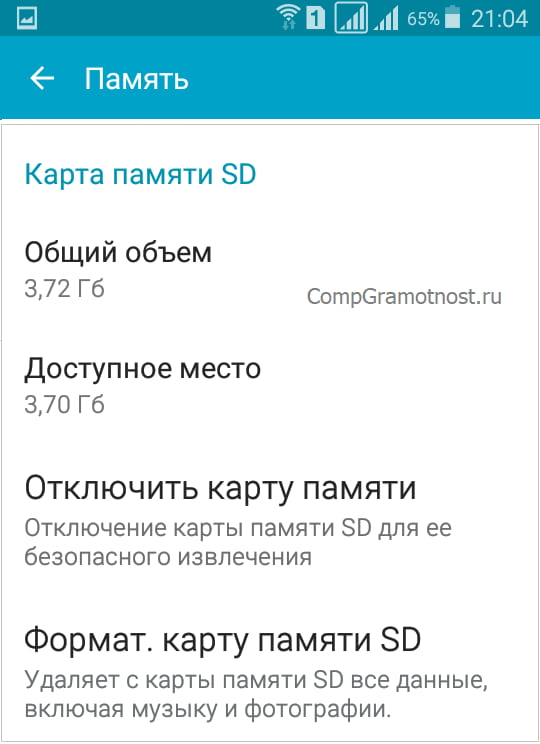
Рис. 2. Карта памяти в смартфоне Андроид.
На рис. 2 можно видеть карту памяти смартфона, размером 4 Гб. Она называется на изображении как «Карта памяти SD». Практически, она свободна, из 3,72 Гб доступно 3,70. Казалось бы, вот она свободная память, которая так нам нужна в дополнение к оставшимся 0,5 Гб основной памяти!
Но не тут-то было. Ранее установленные на смартфон приложения «не хотят» освобождать основную память и «перемещаться» на карту памяти. Можно попробовать их полностью удалить, а заново устанавливать уже на карту памяти. Но тут, что называется, как повезет. Не все приложения встанут на карту памяти. Это зависит от версии операционной системы Андроид (установка приложений на карты памяти возможна, начиная от версии 6.0 и выше), да и не только от нее.
Приложения Андроида можно настраивать так, чтобы свои данные они писали на карту памяти вместо основной памяти. Но это будет совсем «капля в море». Все равно такие приложения будут в основном «жить» (и работать) в основной памяти устройства. Трудно объяснить такое «поведение» приложений, возможно, они предпочитают основную память потому, что она работает гораздо быстрее, чем карта памяти.
В общем, если в смартфоне не остается памяти для нормальной быстрой работы приложений, то стоит задуматься о новом гаджете, у которого память больше прежнего. Производители программного обеспечения настойчиво «зовут» нас потратить деньги. А каждое новое приложение становится более требовательным к быстродействию смартфона, и расходует на нем все больше и больше памяти.
Такова логика развития программного и аппаратного обеспечения мобильных устройств. Как, впрочем, и логика развития компьютеров и ноутбуков – она ничем не отличается: дальше, больше, быстрее и дороже!
Сколько оперативной памяти должно быть
Разобравшись с предназначением ОЗУ, пришло время дать ответ на вопрос, сколько оперативной памяти нужно современному смартфону? Ведь с классом оперативки все ясно: для бюджетника – LPDDR4X, для флагмана – LPDDR5. А вот модификаций объема существует огромное количество.
В 2020 году можно встретить смартфоны и с 1 Гб, и с 12 Гб. Цены подобных устройств сильно разнятся в зависимости от количества оперативной памяти. Так стоит ли переплачивать за более внушительный объем ОЗУ?
Чтобы дать объективный ответ на этот вопрос, обратимся к исследованию портала Android Authority. Специалисты провели тестирование самых разных приложений для операционной системы Андроид и выяснили, сколько оперативки съедает каждая программа. Результаты можно увидеть на следующем изображении.
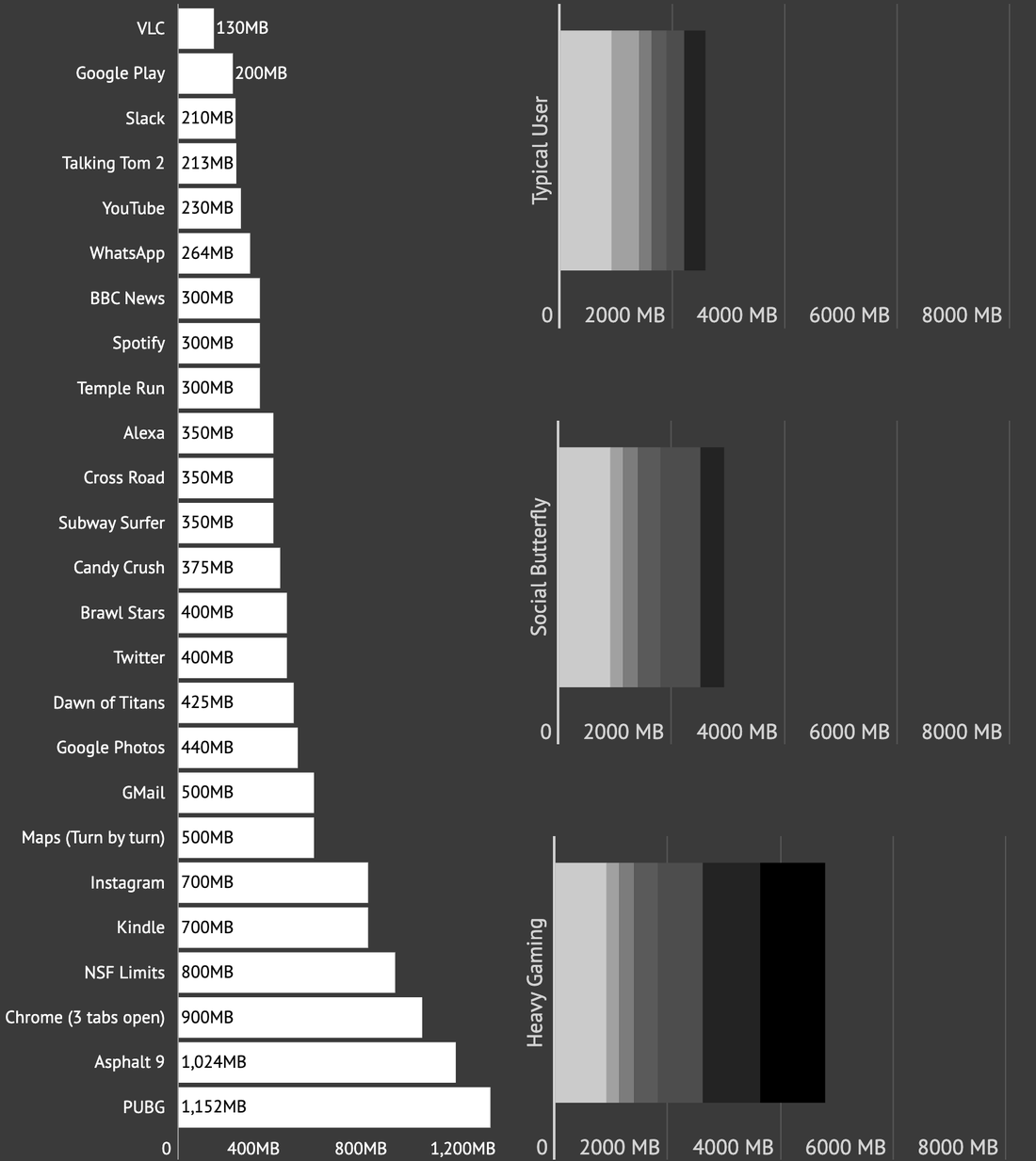
Для начала был взят обычный видеоплеер VLC. В процессе тестирования он обрабатывал 130 мегабайт информации одновременно. Более требовательные приложения вроде мессенджеров, соцсетей или браузеров запрашивали уже 200-500 Мб. А ресурсоемкие игры и вовсе съедали более 1 гигабайта.
Разница видна невооруженным взглядом, но рядовой пользователь может сделать ошибочный вывод, что для работы условного PUBG, который съедает 1152 Мб ОЗУ, будет достаточно смартфона с 2 гигабайтами оперативки на борту. Это логичное предположение, но в данном случае человек не учитывает кучу других важных факторов.
Помимо обработки самого PUBG определенное количество памяти занимает система, дополнительный объем уходит на работу звука, интернета, Bluetooth и других интерфейсов. Таким образом, 2 Гб будет мало для игры. А на телефоне с 1 Гб PUBG может вовсе не запуститься.

И какой объем в таком случае можно считать оптимальным? Тесты показывают, что в 2020 году владельцу смартфона для комфортного использования достаточно 6 Гб оперативной памяти. В качестве нижнего порога выделяется отметка 4 Гб. Если купить устройство с меньшим количеством оперативки, в его работе будут прослеживаться лаги.
А что, если купить смартфон на 12 гигабайт? Прямо сейчас вы не ощутите разницу с устройством на 6 Гб оперативки, если в обоих случаях будет установлен один и тот же процессор вместе с классом памяти.
Единственное исключение, заключается в способности обрабатывать одновременно больше приложений. То есть аппарат с 12 Гб при повторном запуске программы не станет задумываться, а быстро откроет ее на той странице, где остановился пользователь в прошлый раз.
Как узнать, сколько оперативной памяти на телефоне
Оперативная память — это временная память, предназначенная для хранения запущенных программ. Чем значительнее ее объем, тем больше программ может быть открыто одновременно. К тому же появляется возможность запускать «тяжелые» приложения (например, игры). RAM многих современных смартфонов устроена таким образом, чтобы самостоятельно определять порядок обработки данных работающих приложений. Узнать состояние оперативной памяти и определить ее свободный объем можно по-разному. В каждом случае потребуется лишь совершить несколько простых действий.
С помощью настроек Андроид
Проще всего получить интересующую информацию в системном меню телефона. Для этого нужно:
- Попасть в раздел «Настройки» любым удобным способом (через меню или панель быстрого доступа).
- В корневом каталоге перейти в раздел «Приложения» (иногда он может называться «Диспетчер приложений»).
- Выбрать вкладку «Работающие».
В нижней части экрана отображаются сведения о расходуемой и свободной памяти. Путем несложных вычислений можно установить общий объем ОЗУ. В данном примере он составит 1 Гб.
В зависимости от модели и текущей версии прошивки получить интересующую информацию можно несколько иным путем.
- Открыть «Настройки».
- Но на этот раз перейти в раздел «Память».
Здесь отображаются сведения о свободной и используемой памяти, среднее использование в процентах, а также общий объем RAM. При необходимости можно посмотреть данные за последние 3, 6, 12 часов или за прошедший день.
Если в ближайшее время она не нужна, целесообразно остановить ее работу. Для этого понадобится отметить неиспользуемое приложение, перейти на страницу сведений и нажать на клавишу «Остановить».
Simple System Monitor
Наиболее популярной признана бесплатная утилита «Simple System Monitor», позволяющая получить информацию об использовании оперативной системы Android, включая RAM. Скачать ее можно бесплатно из Google Play Market
Пользователю потребуется совершить определенные действия.
- Запустить программу «Simple System Monitor».
- В панели меню, расположенной верхней части экрана на главной странице, отыскать вкладку «RAM» (ОЗУ).
- На открывшейся странице в нижней части просмотреть интересующую информацию.
AnTuTu Benchmar
Если по каким-либо причинам установить на свое устройство программу «Simple System Monitor» не удалось, можно воспользоваться другой, не менее популярной утилитой «AnTuTu Benchmark»
Особенностью программы (как и в предыдущем случае) является то, что она предоставляет подробную информацию об устройстве, тестирует все основные параметры и выводит сведения в виде графиков. Узнать о состоянии оперативной памяти в этом случае можно будет следующим образом.
- Запустить приложение.
- Перейти во вкладку «Тест».
- Отметить пункты, которые нужно протестировать и запустить процесс нажатием клавиши «Начать тест».
В данном случае требуется обратить внимание на сведения о RAM. В разделе «Память» будет отображен общий объем ОЗУ, а также количество занятой и свободной памяти. Здесь же можно будет посмотреть данные о встроенном накопителе: общие показатели, занятое пространство и количество свободного места
Здесь же можно будет посмотреть данные о встроенном накопителе: общие показатели, занятое пространство и количество свободного места.
С помощью режима разработчика
Если узнать общий и используемый объем оперативной памяти вышеописанными методами не удалось, посмотреть информацию об ОЗУ можно через скрытую страницу «Для разработчиков». Сделать это можно следующим образом.
- Открыть «Настройки», опустив шторку и выбрав в правом верхнем углу значок с шестеренкой. Попасть в раздел можно через панель приложений или общее меню смартфона.
- Прокрутив экран вниз, найти пункт «О смартфоне».
- Перейдя на вкладку, отыскать пункт «Номер сборки».
- Тапнуть по строке 7 раз подряд, пока на экране не отобразится уведомление «Вы стали разработчиком».
- Вернуться в раздел «Настройки», коснувшись стрелки в верхнем левом углу дисплея.
- Кликнуть по пункту «Для разработчиков».
- На открывшейся странице найти опцию «Память».
Здесь можно просмотреть интересующую информацию: состояние ОЗУ, количество расходуемой и свободной памяти.